平时写博客或者写项目文档时,经常需要用图片来更直观的描述问题,这时候如果有一款方便快捷的截图软件就能提高不少工作效率,虽说Windows自带的截图软件也能用,但是功能还是比较简单。
今天介绍一款一直使用的一个截图软件Faststone capture。官方地址 https://faststone-capture.en.softonic.com/

打开网站后直接点右边的下载按钮就行,下载完成后直接安装。
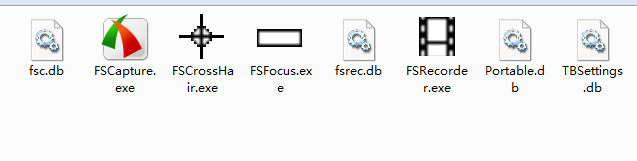
安装后的文件也比较小,只有几兆的大小。官方下载的软件默认是英文版的,只能试用30天。为了方便说明和看起来更加直观,使用的是网上下载的汉化版。
使用时双击FSCapture.exe文件,打开后软件会自动显示一个最小化窗口,然后悬浮在桌面右上角,先看看工具栏各个图标的功能。
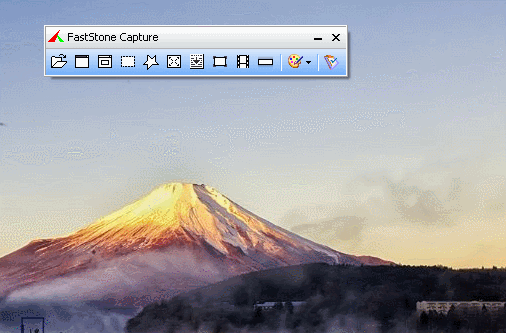
最常用的就是捕获矩形区域功能和捕获滚动窗口功能
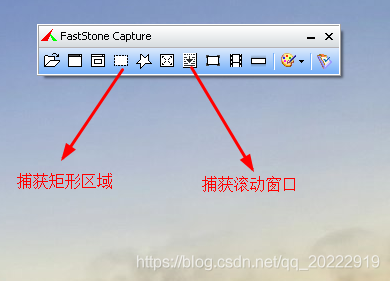
捕获矩形区域,就是直接在要截图的区域用鼠标拖出一个矩形框。

点击捕获矩形区域图标后,软件本身就会自动隐藏起来。然后按住鼠标左键直接拖动要截取的区域,区域选择完成后松开鼠标左键,截图就完成了,这时候软件就会自动切换到图片编辑界面。
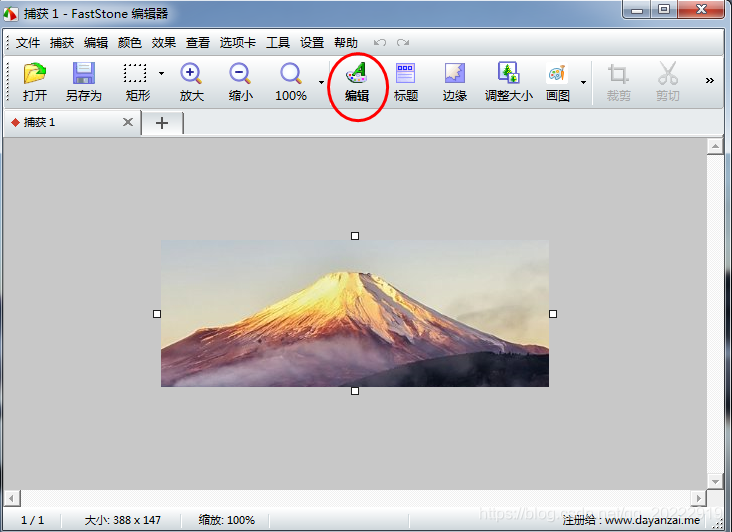
如果需要在图片上标注信息,就点击上面工具栏中的编辑按钮。
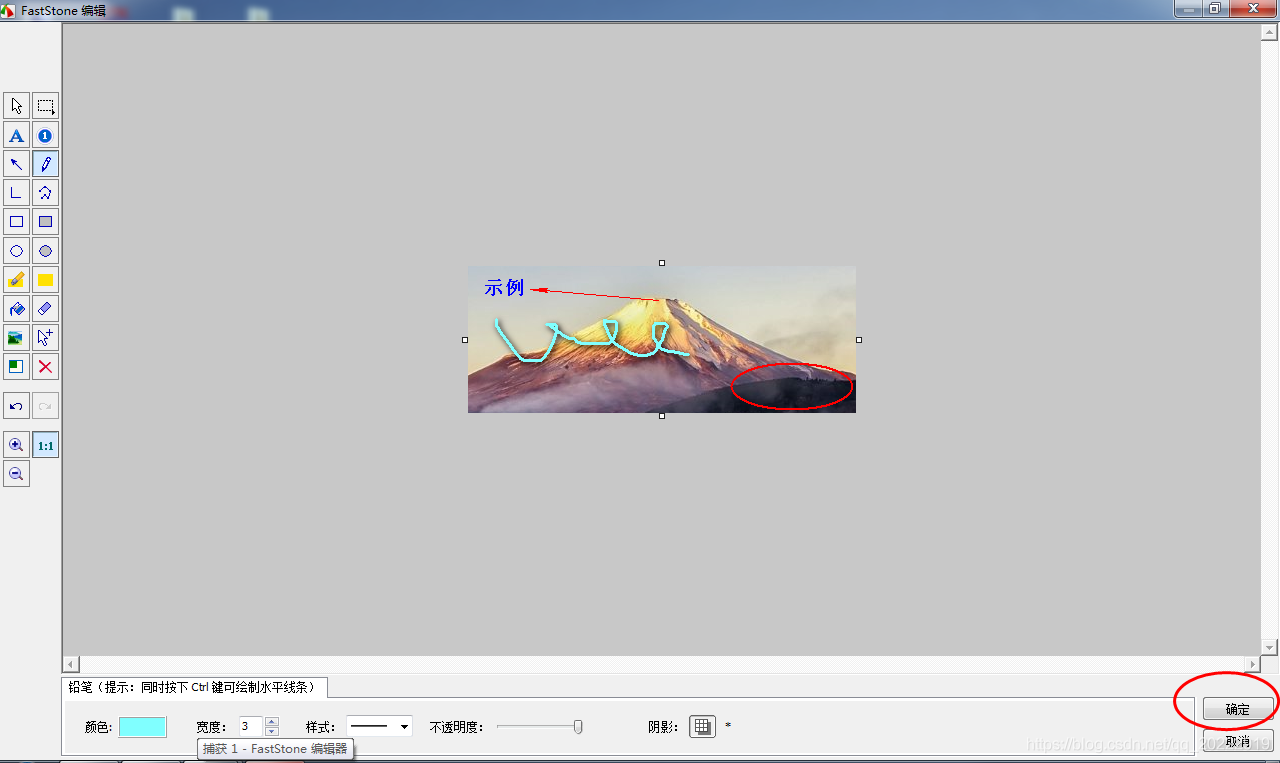
进入到图片编辑窗口,左侧是工具栏,可以在图片上写字,标注等。图片编辑完成后点右下角确定按钮。

这时又会回到刚才的界面,这个界面可以设置图片大小,然后将设置好的图片保存就行。
下面再演示一下捕获滚动窗口功能。
假如要截取一个网页的界面,但是网页中内容比较多,而一般截图只能截取一个屏幕的内容,这时候就需要在网页滚动的时候也能截图,这样就能把网页截取成一个长图。
首先切换到要截图长图的网页界面,用鼠标点一下Faststone capture工具栏中的捕获滚动窗口按钮。这时需要捕获的区域就会显示一个红色的框,然后单击鼠标左键,这个窗口就会自动开始滚动,不需要用鼠标来滚动窗口。这个截图软件会自动滚动网页下拉条。如果想要结束滚动截屏,就按一下键盘上的ESC键。按下ESC按键后,结束滚动截图,软件会自动跳转到图片保存界面。
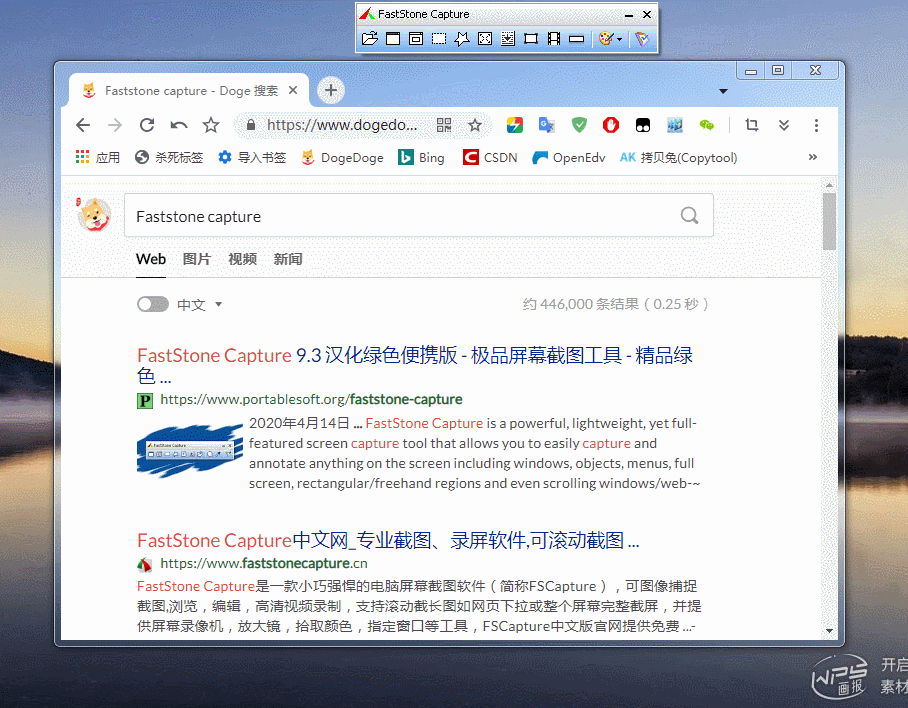 网页截图结束后的效果
网页截图结束后的效果
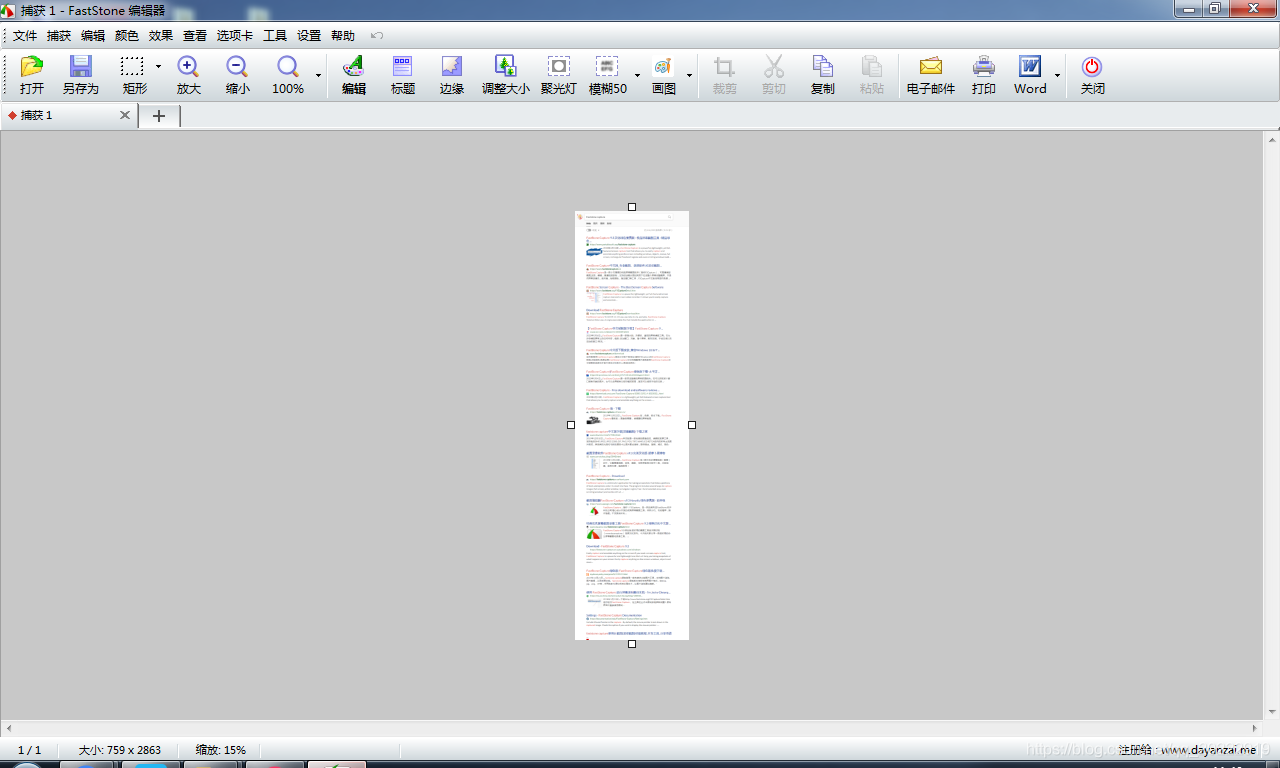
这个图片就是滚动截图后的长图,同样如果需要在图片上做标注时,就点一下上面的编辑按钮。如果不需要做标注,直接保存图片就行。
有些网页上的资料需要保存时,用这个滚动截图的功能就会比较方便了,只截取自己需要的部分就行,而不用把整个网页都保存下来。
在电脑右下角软件图标上单击鼠标右键,也会显示这个软件的各种捕获功能,还有其他一些小工具,感觉这个屏幕拾色器比较好用。如果感觉那个图片上某一点颜色比较好看,就可以用这个屏幕拾色器来获取颜色值。
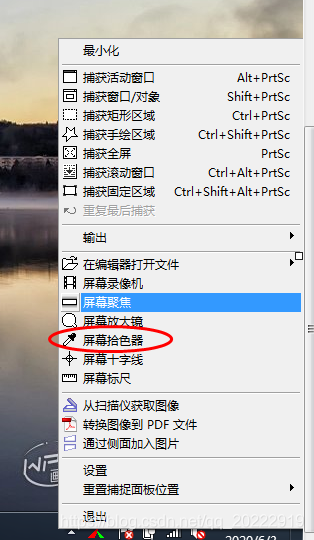

还要其他各种功能,大家可以自行测试。





















 474
474











 被折叠的 条评论
为什么被折叠?
被折叠的 条评论
为什么被折叠?








